ความรู้ ต้องเผยแพร่ไปไม่สิ้นสุด
|
|||
แนะนำ Scriptus แอพจดบันทึก ราคาถูก ลูกเล่นเยอะ! 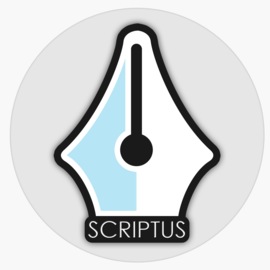 สวัสดีท่านผู้อ่านทุกท่านครับ วันนี้จะมาเสนอแอพจดบันทึกของ iOS ที่ผมใช้เองครับ แอพนี้ถือว่ายังไม่เป็นที่รู้จักมากนัก แต่ด้วยความที่มันมีลูกเล่นเยอะมาก เช่นคีย์บอร์ดเสริม หรือระบบอัดเสียง (ซึ่ง iPad ไม่รองรับ) สองอย่างนี้เป็นสิ่งที่ผมหวังมาตลอดกับแอพจดบันทึก แต่แอพที่เคยใช้เช่น Evernotes ถึงแม้จะมีฟังก์ชันอัดเสียง แต่ก็ไม่นำพาครับ มีข้อจำกัดเยอะไป ผมเลยหาแอพจดบันทึกที่อัดเสียงได้ (ไว้อัดเสียงเลคเชอเรอร์) และสามารถแชร์ง่าย ๆ ในที่สุดก็เจอครับ แอพนี้ชื่อว่า Scriptus จาก Paulo Freitas แต่ว่านอกจากฟังก์ชันที่อัดเสียงได้ และแชร์ง่าย ๆ แล้ว ผมก็ได้ค้นพบว่ามีหลายฟังก์ชันที่ทำให้ผมจดสะดวกมาก ๆ เดี๋ยวจะมาบอกในส่วนต่อไปนะครับ 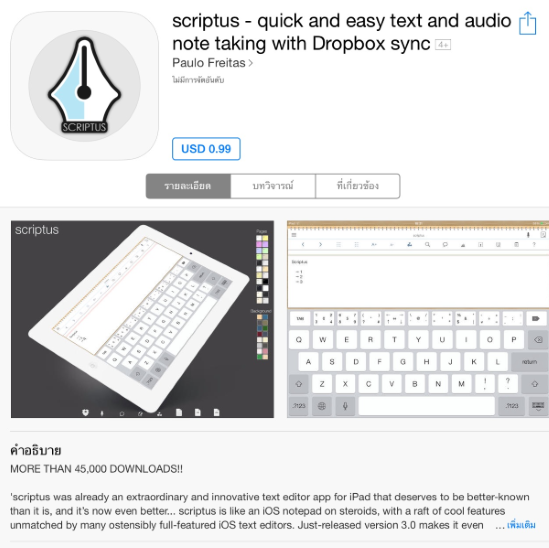 แอพนี้มีให้โหลดใน App Store ใช้ได้กับ iPad ที่รองรับ iOS 7.0 ขึ้นไป ดังนั้น iPad 1 หมดสิทธิ์น้า เริ่มต้น 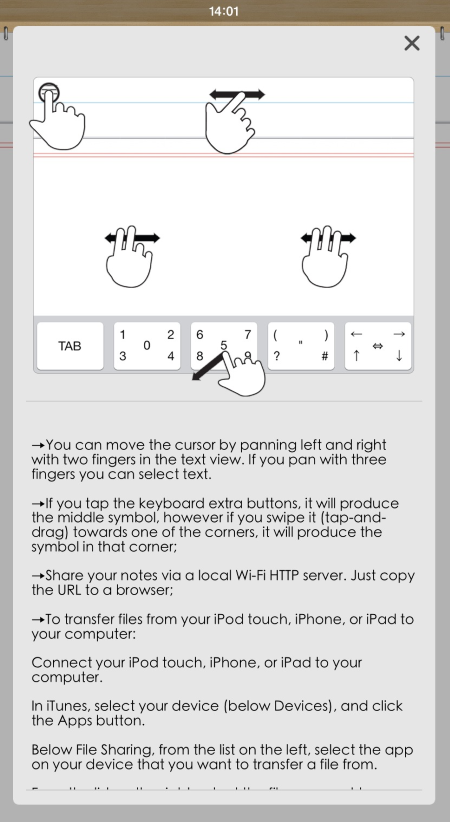 เมื่อเริ่มเข้าแอพแล้ว จะเจอหน้าต่าง Tips ที่ช่วยเราพิมพ์สะดวกขึ้น ถ้าต้องการอ่านทีหลังก็กดปุ่ม ? ครับ 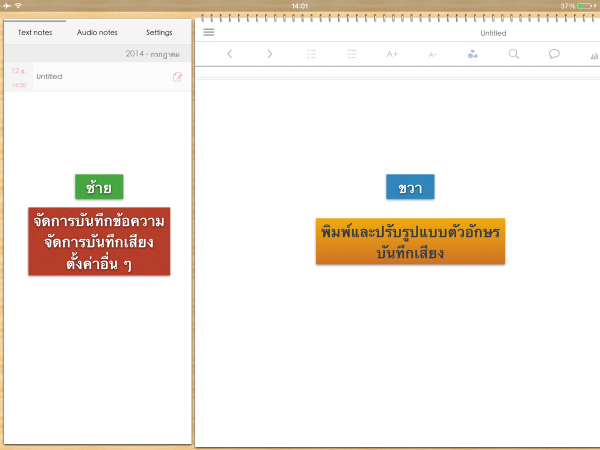 มีสองส่วนของโปรแกรม ด้านซ้ายคือหน้าจัดการบันทึกของเรา ทั้งบันทึกข้อความ, บันทึกเสียง และการตั้งค่าทั่ว ๆ ไป 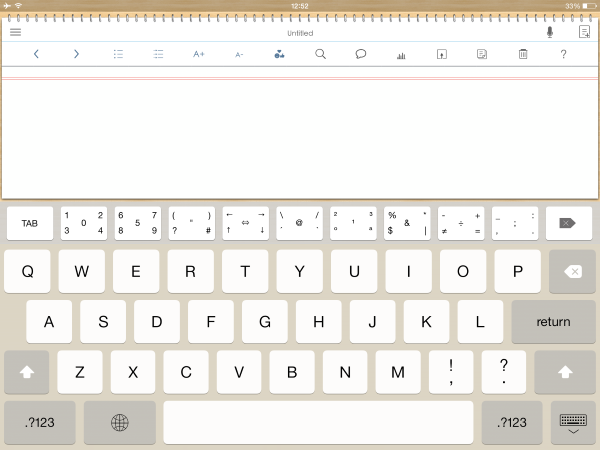 ตรงนี้คือส่วนแก้ไขบันทึกครับ เห็นว่าตรง Tool Bar จะมีคำสั่งให้เลือกมากเลยครับ และคีย์บอร์ดที่มีห้าแถว แถวบนสุดเป็นตัวเลขและสัญลักษณ์ที่ใช้กันบ่อย ๆ นะครับ อธิบายคำสั่งแต่ละตัวใน Tool Bar โปรแกรม Scriptus ใช้ง่ายยิ่งขึ้นด้วยการลากนิ้ว
การตั้งค่า ตั้งค่าหน้าตา 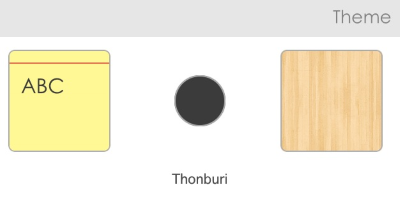 สามารถเลือกสีพื้นหลัง Text และ Background ของแอพได้ด้วยการเข้าไปที่ Settings และไปในส่วนของ Theme ตั้งความสว่าง 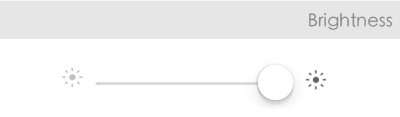 การเลือกความสว่างของแอพทำได้เลื่อนความสว่างในส่วน Brightness ไปทางซ้ายหรือขวา ขอเตือนไว้ว่ามันไม่ได้ปรับที่ระบบนะครับ ปรับภายในแอพเอง ดังนั้นเมื่อออกจากแอพความสว่างอาจจะน้อยกว่าในแอพ แชร์ได้เร็วกว่าเมื่อต่อกับ Dropbox และ Wi-Fi 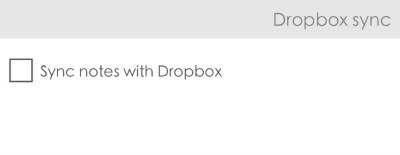 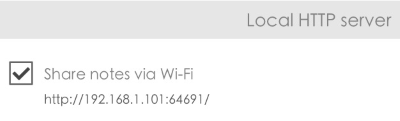 โปรแกรม Scriptus มีส่วนของ Dropbox sync ที่จะทำการอัพโหลดบันทึกของคุณขึ้น Dropbox เมื่อมีสัญญาณเน็ต และถ้าออกนอกสถานที่และต้องการแชร์บันทึกเข้าคอม หรือมือถือ? ก็แชร์ผ่าน Wi-Fi ไง โดยเมื่อติ๊กถูกแล้ว scriptus จะแจ้งหน้าเว็บสำหรับการดาวน์โหลดบันทึกทั้งหมด ทีนี้ก็สามารถใช้คอมหรือมือถือโหลดบันทึกผ่านสัญญาณ Wi-Fi ได้แล้ว ไม่ใช่โปรแกรมที่ดีที่สุด แต่ก็คุ้มค่าเงินมาก ๆ จากประสบการณ์ที่ผมใช้ Scriptus มานะครับ ถือว่ามีฟีเจอร์เยอะมาก ๆ มีคุณสมบัติที่ผมทึ่งไปเลย แต่ว่าตอนนี้แอพนี้ไม่ได้อัพเดทมาตั้งแต่เดือน ก.พ. 2557 ผมไม่รู้ว่าคนพัฒนาเขาหายไปไหน ซึ่งวันที่เขาพัฒนาล่าสุด iOS ยังไม่เป็น 7.1 จึงทำให้เวลาพิมพ์ข้อความยาว ๆ แล้วจะกระตุกพอสมควรเลยครับ นี่คือจุดบอดเลยครับ ส่วนฟีเจอร์อื่น อย่างเช่นทำ Bullet List ให้อัตโนมัติยังไม่มีใน Scriptus ครับ สรุปว่าโปรแกรมนี้คุ้มค่าเงินมาก ถ้าไม่ได้ใช้พิมพ์ข้อความอะไรยาว ๆ หรือแค่บันทึกช่วยจำ แอพนี้สามารถตอบสนองคุณได้ดีเลยครับ เพราะมีตัวช่วยในการบันทึกเยอะครับ Scriptus $0.99 ดาวน์โหลดได้ที่ App Store เฉพาะ iPad เท่านั้น |
MunMun
 ผู้ติดตามบล็อก : 4 คน [?] ผู้ติดตามบล็อก : 4 คน [?] All Blog
|
||
| Pantip.com | PantipMarket.com | Pantown.com | © 2004 BlogGang.com allrights reserved. | |||

นับวันจะเยอะไปหมด เล่นไปเล่นมางงค่ะ อิอิ
ขอบคุณที่แวะไปเยี่ยมที่บล็อกนะคะ